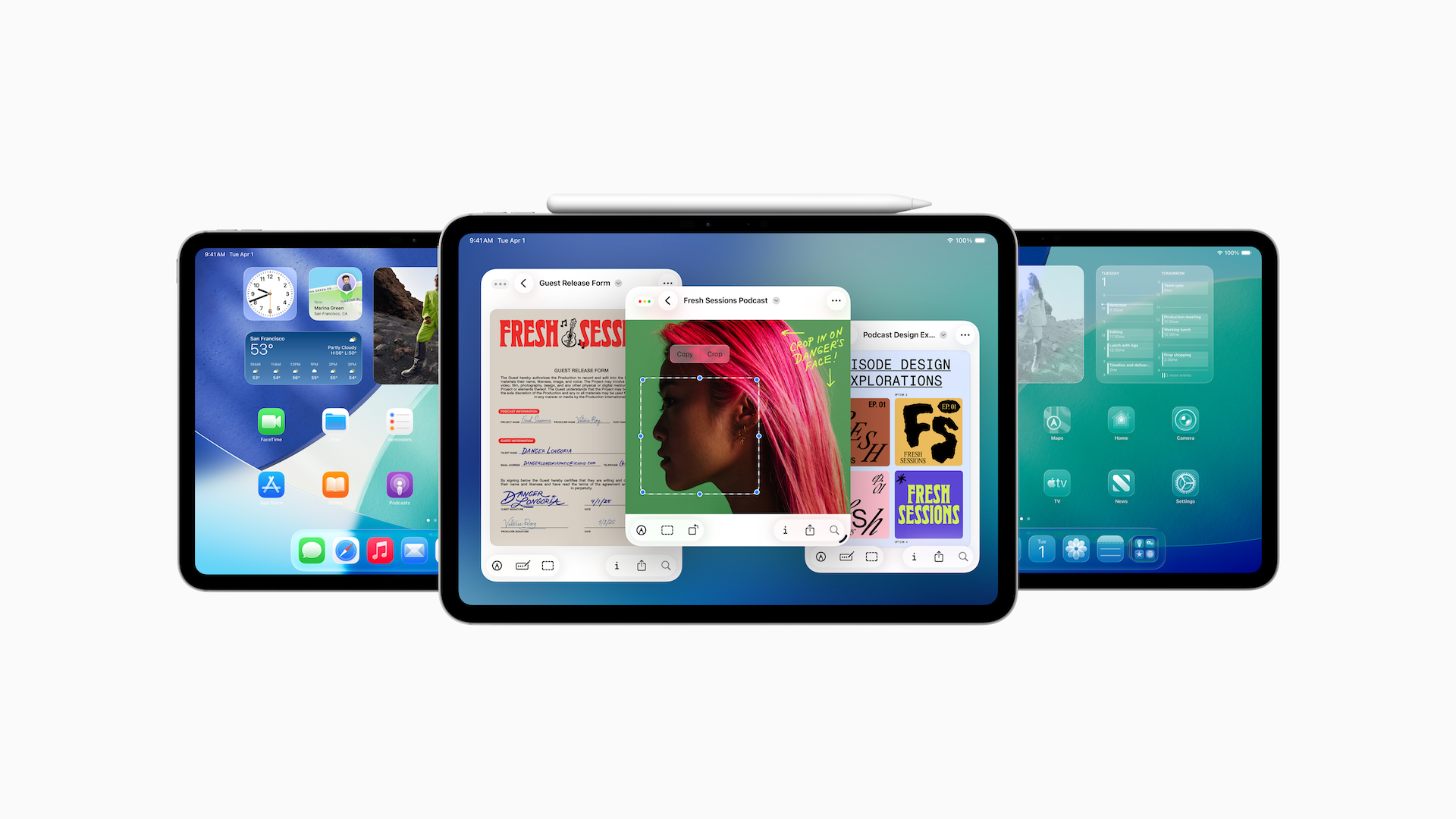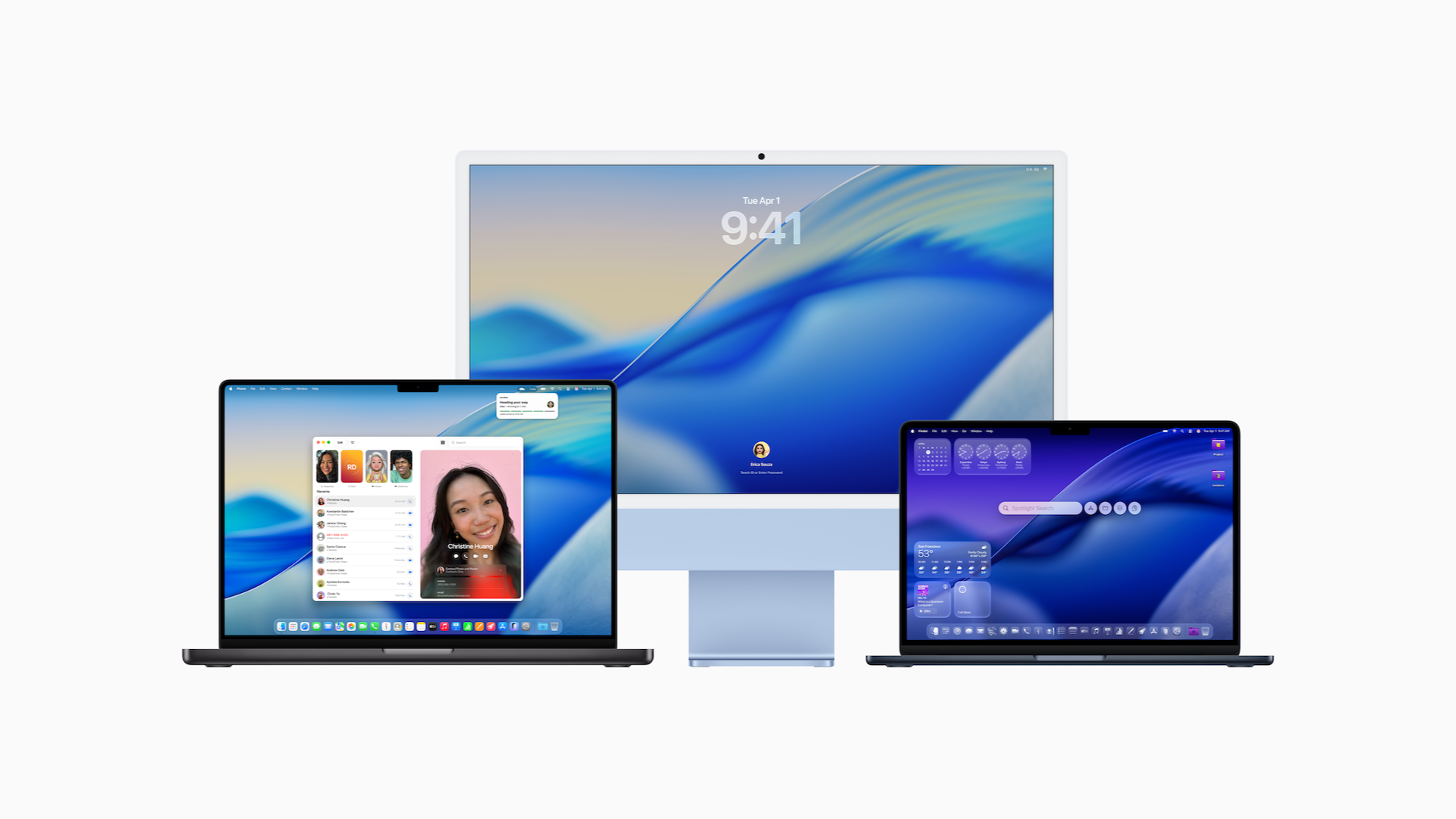Într-un articol precedent am analizat modul în care poți utiliza serviciile de e-mail și de mesagerie în siguranță. Pentru e-mail nu este vorba numai despre cele mai bune practici (cum ar fi setarea unei parole puternice și schimbarea acesteia în mod regulat sau cum să nu deschizi niciodată atașamente și linkuri suspecte), ci și despre criptare. Am aruncat o privire asupra utilizării protecției SSL atunci când este disponibilă. Dar pentru cei care doresc să aducă securitatea la un alt nivel, iată câteva indicații detaliate privind configurarea și utilizarea criptării S/MIME pe dispozitivele iOS.
De ce este bine să lucrezi cu email-uri criptate?
Criptarea prin e-mail oferă o modalitate sigură de trimitere și primire a mesajelor care conțin materiale confidențiale. Jurnaliștii o utilizează pentru a coresponda în siguranță cu sursele lor. Întreprinderile o folosesc pentru a face schimb de secrete comerciale și documente clasificate. Avocații apelează la ea pentru a păstra în siguranță informațiile clienților și cazurile acestora. Ai prins ideea. În opinia noastră, email-urile criptate sunt bune în anumite situații, dar probabil acestea nu sunt necesare pentru comunicarea de zi cu zi.
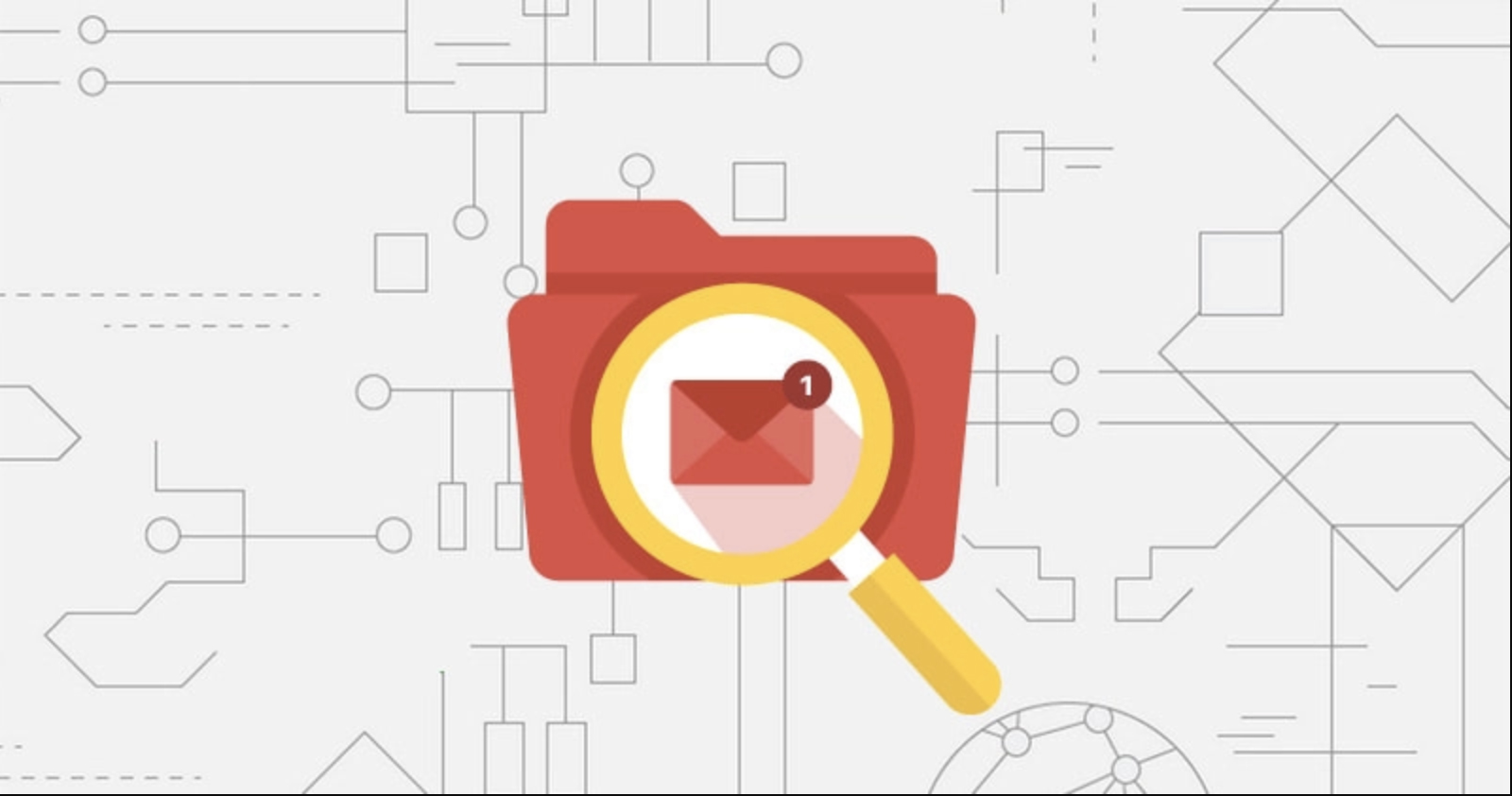
Există două modalități de a adăuga criptarea la o adresă de email deja existentă, fără a fi nevoie să schimbi furnizorul de servicii email. Poți utiliza fie PGP (Pretty Good Privacy), fie S/MIME (Secure/Multipurpose Internet Mail Extensions). Vestea bună este aplicația nativă Apple pentru mail are capacitatea de criptare deja încorporată. În plus, funcționează foarte bine. Apple Mail sprijină S/MIME, unul dintre cele mai puternice standarde pentru email-uri criptate.
Cum să obții și să imporți certificatul
Dacă dorești să trimiți și să primești mesaje criptate în aplicația Mail din iOS, trebuie mai întâi să instalezi și să schimbi certificatele de protocol cu destinatarul. Ce este un certificat? Pur și simplu, este un atașament la un document electronic care permite transferul sigur de informații prin internet. S/MIME este o modalitate standard pentru criptarea cheilor publice și semnarea datelor MIME (datele MIME fiind email-urile). Astfel, conținutul email-ului și atașamentele vor fi criptate și pot fi vizualizate numai de tine și de destinatarul vizat.
Pentru a semna digital un email sunt folosite două chei criptate: cheia privată și cheia publică. Cheia privată e accesibilă numai pe dispozitivele personale. Cheia publică este trimisă destinatarului împreună cu email tău și este utilizată pentru a decripta conținutul email-ului. Pentru fiecare adresă de email pe care dorești să o utilizezi pentru a trimite și a primi mesaje criptate, trebuie să obții un certificat de la o autoritate de certificare (CA). Există un număr de autorități care oferă certificate S/MIME gratuite sau contra cost (de exemplu, Sectigo, Actalis, Secorio).

Ai grijă de certificat
Completează formularul web conform instrucțiunilor și, atunci când primești certificatul, nu uita să îl salvezi, pentru că este singura copie existentă! Vei avea nevoie de ea din nou dacă reinstalezi Mac-ul sau dacă utilizezi un alt Mac de pe care vrei să trimiți și să primești email-uri criptate. După ce ai stocat în siguranță certificatul, introdu-l în Access Keychain. Dă dublu clic pe fișierul-certificat sau trage-l cu mouse-ul pe pictograma Access Keychain din Finder. Vei fi întrebat unde dorești să fie instalat certificatul. Dacă dorești să îl ai disponibil pentru toate conturile de utilizatori, alege System keychain. Dacă dorești să îl ai la dispoziție doar pentru contul curent de utilizator, selectează keychain-ul de conectare. Selectează keychan-ul pentru care dorești să imporți certificatul și dă clic pe butonul Add. Asta-i tot!
Certificatul este instalat și îl poți utiliza pentru criptarea și semnarea email-urilor pe Mac. Pentru a-l importa în dispozitivul tău iOS, exportă-l din Access Keychain ca fișier cu extensia .p12 (Personal Information Exchange) și trimite-l prin email (sau utilizează AirDrop pentru a-l copia). Apoi, când apeși pe acesta pe iPhone sau iPad sistemul iOS îți va solicita să instalezi certificatul. Apasă pe instalare și introdu parola pentru iOS sau autentifică-te prin Face ID sau Touch ID.
Pentru a atribui un certificat unui cont de email, respectă următorii pași
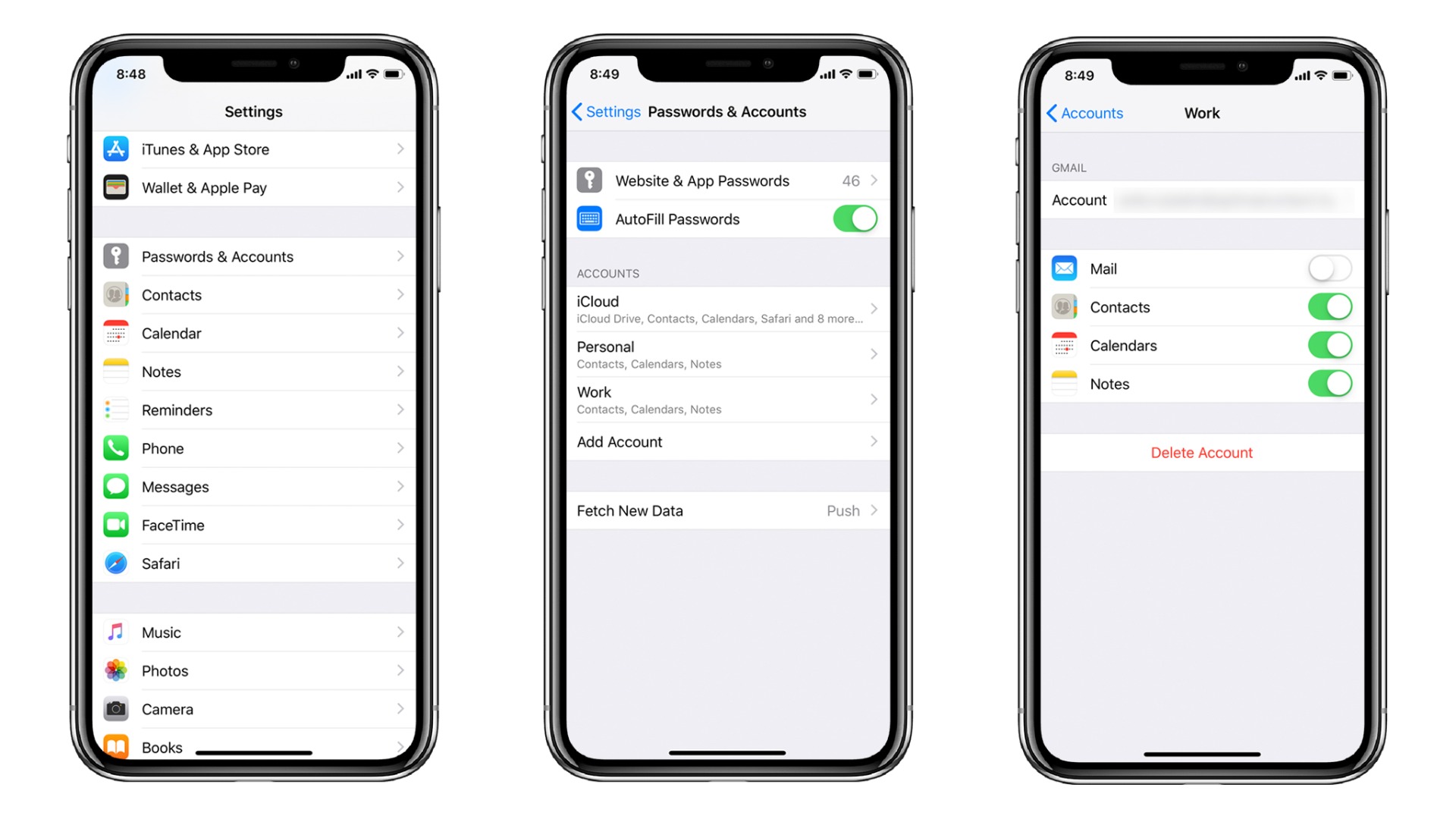
- Deschide meniul Settings.
- Mergi la Passwords & Accounts.
- Selectează contul de email pe care dorești să-l configurezi.
- Apasă pe Account și apoi pe Advanced.
- Găsește secțiunea S/MIME în partea de jos a meniului.
- Pentru a autoriza criptarea, va trebui să apeși pe Encrypt by Default, chiar dacă nu vrei să trimiți email-uri criptate automat.
- Alege certificatul potrivit, pe urmă poți anula opțiunea Encrypt by Default, dacă nu dorești ca toate email-urile tale să fie criptate automat.
- Mergi înapoi, iar în secțiunea S/MIME validează opțiunea Sign, selectând certificatul adecvat.
-
Pentru a termina, mergi înapoi la Account și selectează Done.
Výměna certifikátů s příjemci
Împărtășește certificatele cu destinatarii tăi
Pentru a putea utiliza criptarea email-ului în iOS, trebuie să faci schimb de certificate publice cu destinatarii. Pur și simplu trimite un email unui destinatar care are certificatul S/MIME instalat și cere un răspuns. Când primești răspunsul, trebuie să existe un marcaj albastru lângă adresa de email a destinatarului, împreună cu o bifă. Apoi, ca să instalezi certificatul public pe iPhone sau iPad, apasă pe marcajul de selectare sau pe adresa de email. Următorul ecran îți va spune că destinatarul a semnat un email cu un certificat de încredere. Vizualizează certificatul și instalează-l în Keychain-ul iOS.
Trimite email-uri criptate
Din acest moment, ar trebui să poți trimite e-mailuri criptate cu iOS Mail. Când compui un mesaj nou în aplicația Mail, introdu adresa destinatarului, apoi apasă din nou în câmpul To:. Ar trebui să vezi un lacăt albastru în dreapta, chiar sub butonul Send. Atinge lacătul albastru deblocat pentru blocare. Astfel, aplicația Mail va putea să trimită un email criptat. Dacă lacătul este deja închis, lasă-l așa cum este. Acum poți să compui email-ul, să îl trimiți în siguranță criptat cu S/MIME și să dormi mai liniștit, știind că nimeni nu poate citi mesajele fără cheia ta publică.
Tu folosești criptarea S/MIME pentru email-urile de serviciu sau pentru corespondența privată?